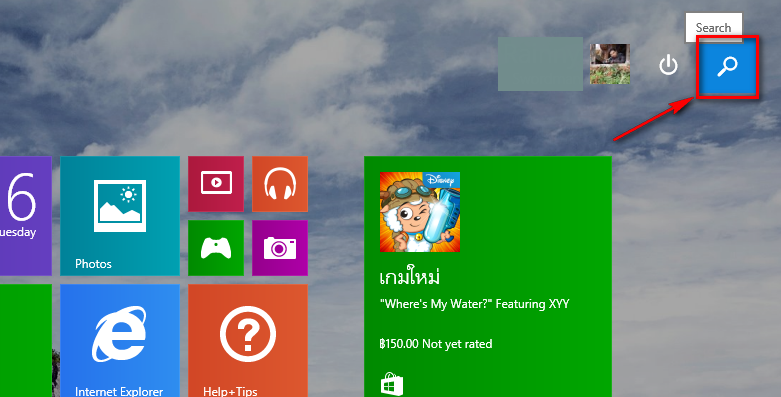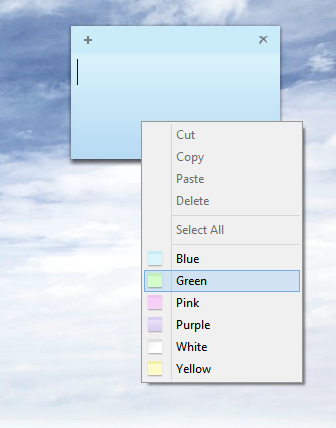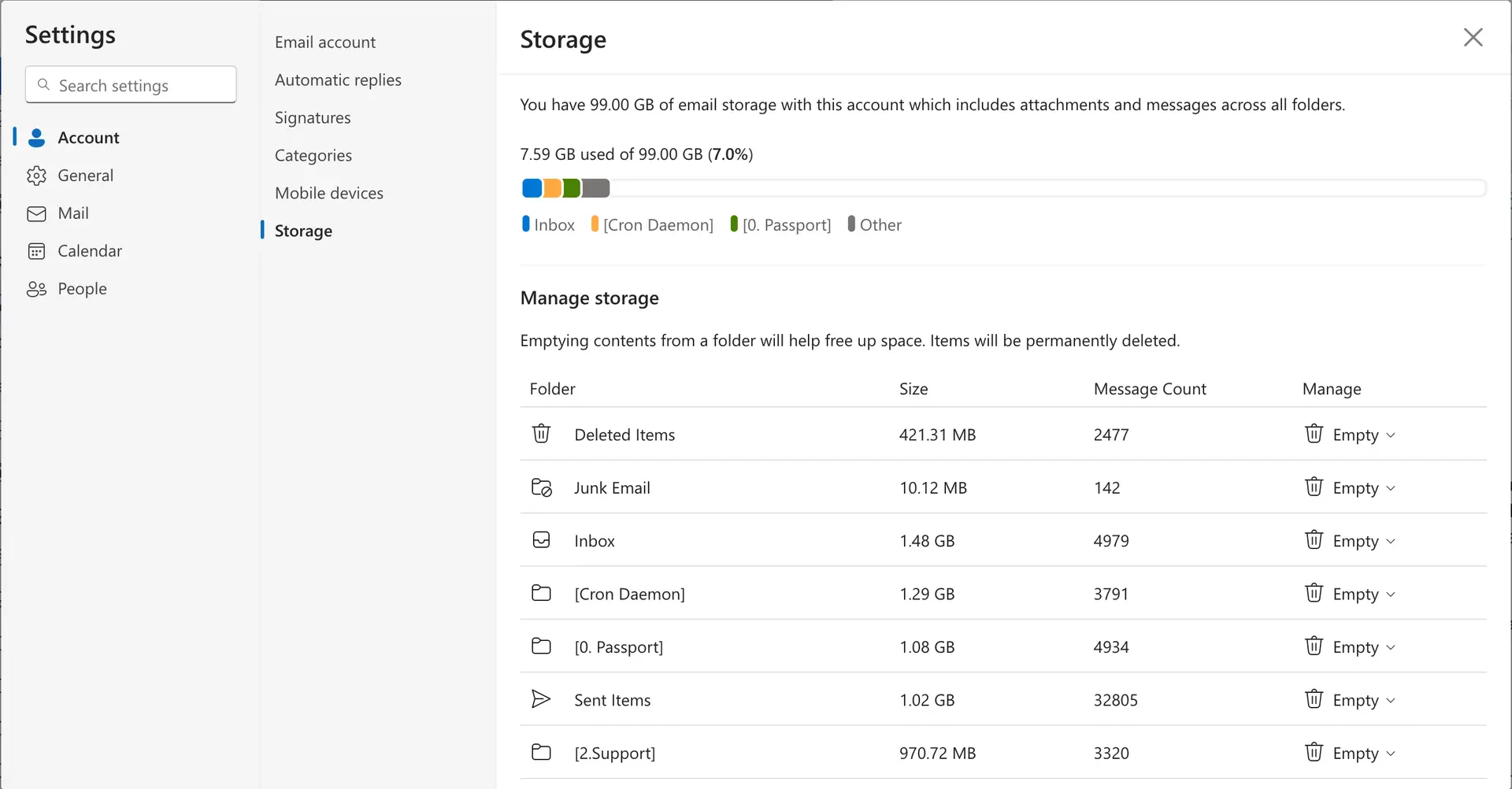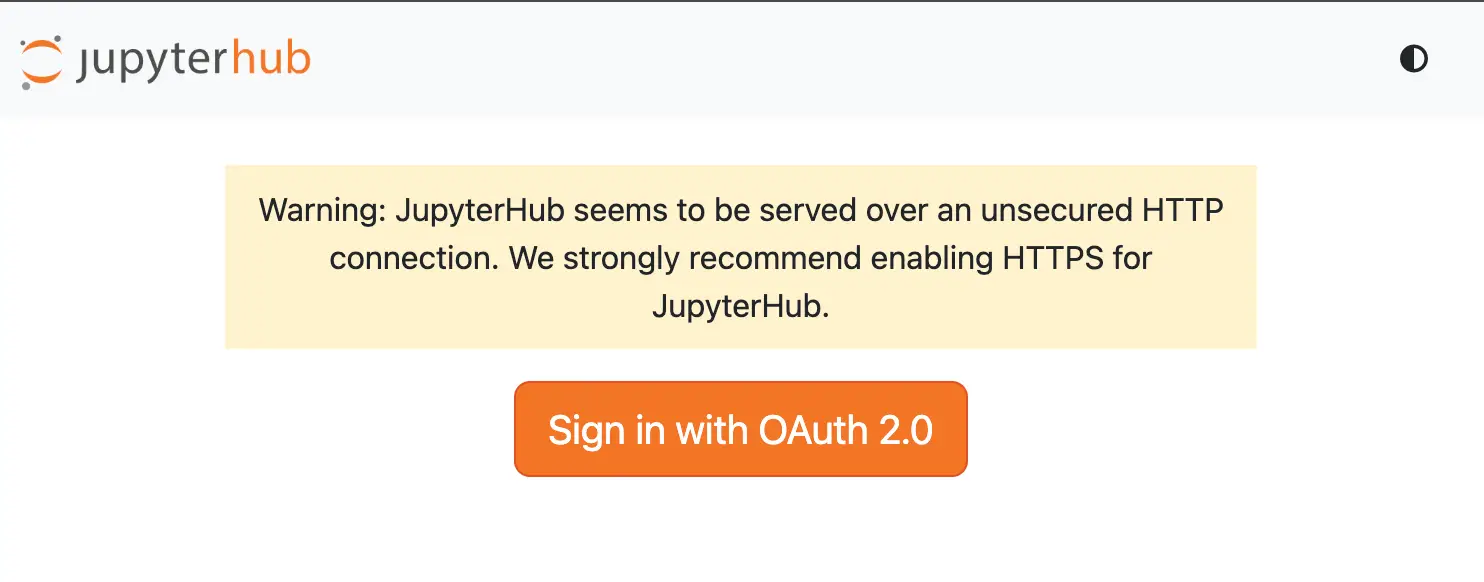“เคยไหมเวลางานเยอะ ๆ แป๊ะ post it ไว้รอบจอ แต่เวลากลับบ้านมันดันไม่ตามไปด้วย !!!”
http://windows.microsoft.com/th-th/windows7/products/features/sticky-notes
โปรแกรมนี้มีมาตั้งแต่ Windows 7 แล้วครับ โดยใน Windows 7 มีในรุ่น Home Premium, Professional, Ultimate และ Enterprise เท่านั้น โปรแกรมนี้ง่าย ๆ คือโปรแกรม Post It สำหรับผู้ที่ไม่ต้องการอะไรเลย ไม่มีเวลานัดหมาย ไม่มีอะไรทั้งสิ้น มีแต่เหมือนกระดาษแผ่นเดียวเขียนอะไรก็ได้ตามแต่ใจนึก
โปรแกรมนี้ไม่ต้องติดตั้งนะครับแค่ทำตามง่าย ๆ ดังนี้
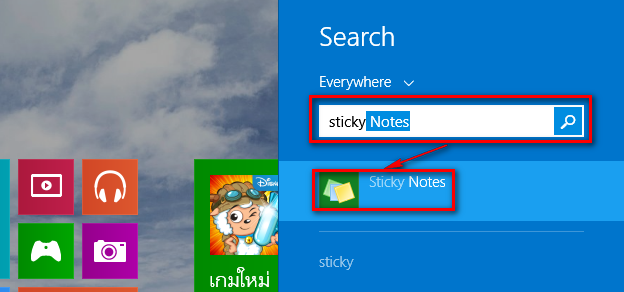
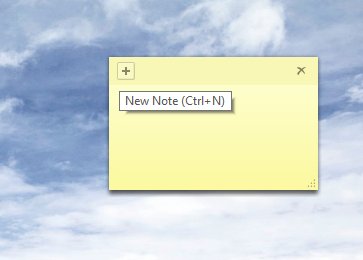
วิธีเปลี่ยนสีคลิกขวาตรงพื้นที่ว่าง ๆ
แค่นี้ก็ได้ Post It บ้าน ๆ ใช้งานแล้วครับ เขียนมาให้อ่านกันบ้างนะครับ
วิธีใช้ shortcut ต่าง ๆ :
<Credited : http://thaiwinadmin.blogspot.com/2010/06/how-to-use-sticky-notes.html>
• ตัวหนา (Bold): Ctrl+B
• ตัวเอียง (Italics): Ctrl+I
• ขีดเส้นใต้ (Underline): Ctrl+U
• ขีดฆ่า (Strikethrough): Ctrl+T
• ใส่บุลเล็ต (Bullet list): Ctrl+Shift+L
• ปรับขนาดฟอนท์ให้ใหญ่ขึ้น (Bigger font): Ctrl+Shift+>
• ปรับขนาดฟอนท์ให้เล็กลง (Smaller font): Ctrl+Shift+<
• ปรับข้อความเป็นตัวพิมพ์โหญ่ (Capitalize): Ctrl+Shift+A
• จัดเรียงให้ชิดขอบด้านขวามือ (Right Align): Ctrl+R
• จัดเรียงให้อยู่ตรงกลาง (Center align): Ctrl+E
• จัดเรียงให้ชิดขอบด้านซ้ายมือ (Left Align): Ctrl+L